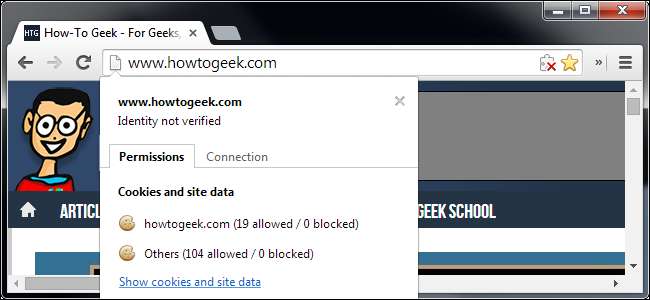
Τα προγράμματα περιήγησης στο Web αποκτούν όλο και περισσότερες δυνατότητες που μπορούν να χρησιμοποιούν οι ιστότοποι , και μαζί τους έρχονται επιλογές άδειας. Το πρόγραμμα περιήγησης ιστού διαθέτει μια ποικιλία δικαιωμάτων που μπορείτε να εφαρμόσετε σε μεμονωμένους ιστότοπους, περιορίζοντάς τα με διάφορους τρόπους.
Αυτά ισχύουν για συγκεκριμένους ιστότοπους και όχι για ιστοσελίδες. Για παράδειγμα, εάν αλλάξατε τα δικαιώματα για μια σελίδα στο howtogeek.com, αυτό θα ισχύει για όλες τις σελίδες στον ιστότοπό μας, όχι μόνο για τη συγκεκριμένη σελίδα.
Mozilla Firefox
ΣΧΕΤΙΖΟΜΑΙ ΜΕ: 10 πράγματα που δεν γνωρίζατε ότι το πρόγραμμα περιήγησής σας στο Web θα μπορούσε να κάνει ακόμα
Στο Firefox, κάντε δεξί κλικ σε μια σελίδα, επιλέξτε Προβολή πληροφοριών σελίδας και κάντε κλικ στο Δικαιώματα. Μπορείτε επίσης να κάνετε κλικ στο εικονίδιο του ιστότοπου στη γραμμή διευθύνσεων και να κάνετε κλικ στην επιλογή Περισσότερες πληροφορίες.
Από εδώ, μπορείτε να αλλάξετε εάν ο ιστότοπος μπορεί να χρησιμοποιεί συγκεκριμένες προσθήκες, να έχει πρόσβαση στην τοποθεσία σας, να εισέρχεται σε λειτουργία πλήρους οθόνης και να κάνει άλλα πράγματα. Μπορείτε επίσης να ελέγξετε εάν ένας ιστότοπος μπορεί να φορτώνει εικόνες από εδώ, ώστε να αποτρέψετε τη φόρτωση εικόνων από έναν ιδιαίτερα βαρύ ιστότοπο.

ΣΧΕΤΙΖΟΜΑΙ ΜΕ: Βρείτε κρυμμένα χαρακτηριστικά και Πασχαλινά αυγά στο Firefox's About: Pages
Ο Firefox διαθέτει επίσης έναν διαχειριστή δικαιωμάτων που σας επιτρέπει να δείτε ποια δικαιώματα έχετε διαμορφώσει για διαφορετικούς ιστότοπους και να τα αλλάξετε όλα σε ένα μέρος. Είναι ένα από τα Ο Firefox είναι κρυμμένος για: σελίδες . Για πρόσβαση σε αυτό, πληκτρολογήστε about: δικαιώματα στη γραμμή διευθύνσεων του Firefox και πατήστε Enter.
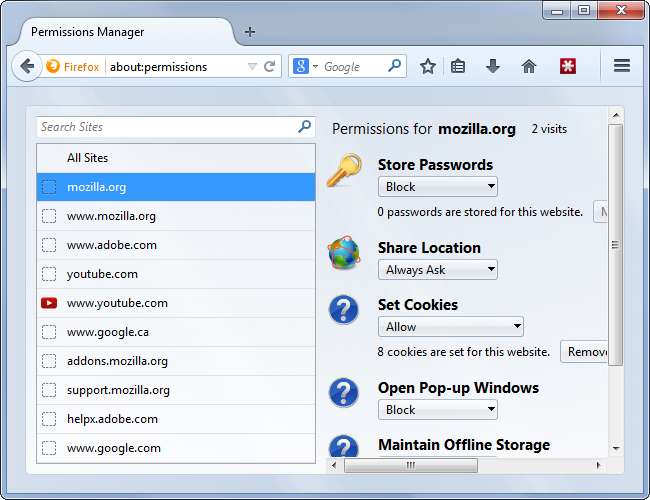
Google Chrome
Το Chrome σάς επιτρέπει επίσης να τροποποιήσετε τα δικαιώματα για συγκεκριμένους ιστότοπους. Απλώς κάντε κλικ στο εικονίδιο στα αριστερά της διεύθυνσης της ιστοσελίδας στη γραμμή διευθύνσεων για πρόσβαση και προβολή των αδειών για τον τρέχοντα ιστότοπο.
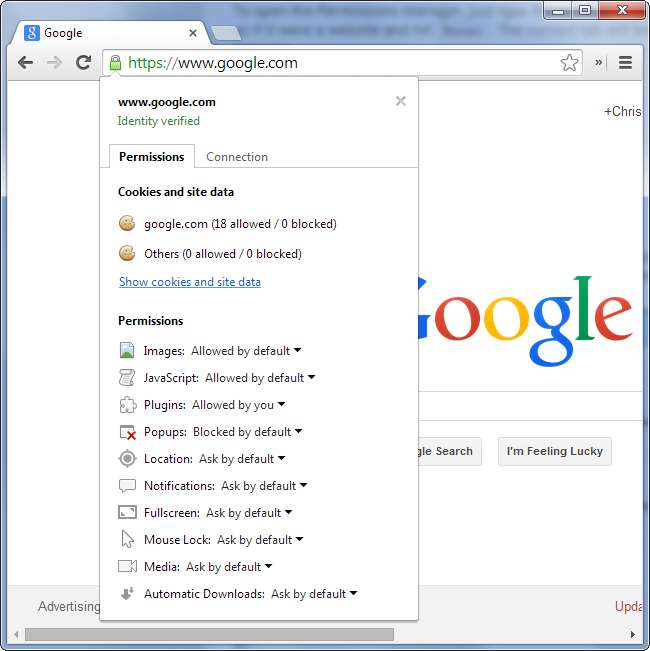
Το Chrome χρησιμοποιεί τις καθολικές προεπιλεγμένες ρυθμίσεις, εκτός εάν επιλέξετε ειδικές ρυθμίσεις για μεμονωμένους ιστότοπους. Για να τα αλλάξετε, κάντε κλικ στο κουμπί μενού του Chrome, επιλέξτε Ρυθμίσεις, κάντε κλικ στην επιλογή Εμφάνιση σύνθετων ρυθμίσεων και κάντε κλικ στην επιλογή Ρυθμίσεις περιεχομένου στην ενότητα Απόρρητο
Οι επιλογές σε αυτήν την οθόνη ισχύουν για όλους τους ιστότοπους. Εάν τροποποιήσετε τις ρυθμίσεις για έναν μεμονωμένο ιστότοπο, το Chrome θα δημιουργήσει μια "εξαίρεση" που είναι αποθηκευμένη εδώ - μπορείτε να δείτε και να διαχειριστείτε αυτές με τα κουμπιά Διαχείριση εξαιρέσεων.
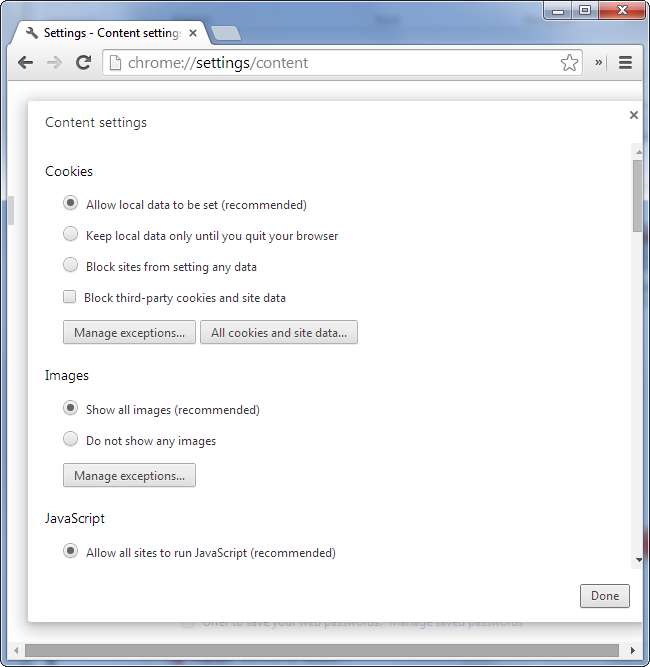
Internet Explorer
ΣΧΕΤΙΖΟΜΑΙ ΜΕ: Πώς να ενεργοποιήσετε τις προσθήκες κλικ για αναπαραγωγή σε κάθε πρόγραμμα περιήγησης στο Web
Αυτές οι ρυθμίσεις είναι διεσπαρμένες στον Internet Explorer. Μπορείς ελέγξτε ποιοι ιστότοποι μπορούν να χρησιμοποιούν προσθήκες όπως το Flash από την οθόνη Διαχείριση πρόσθετων. Κάντε κλικ στο μενού με το γρανάζι, επιλέξτε Διαχείριση πρόσθετων, επιλέξτε Εμφάνιση> Όλα τα πρόσθετα, κάντε δεξί κλικ σε ένα πρόσθετο, επιλέξτε Περισσότερες πληροφορίες και θα δείτε ποιοι ιστότοποι μπορούν να χρησιμοποιήσουν αυτό το συγκεκριμένο πρόσθετο.
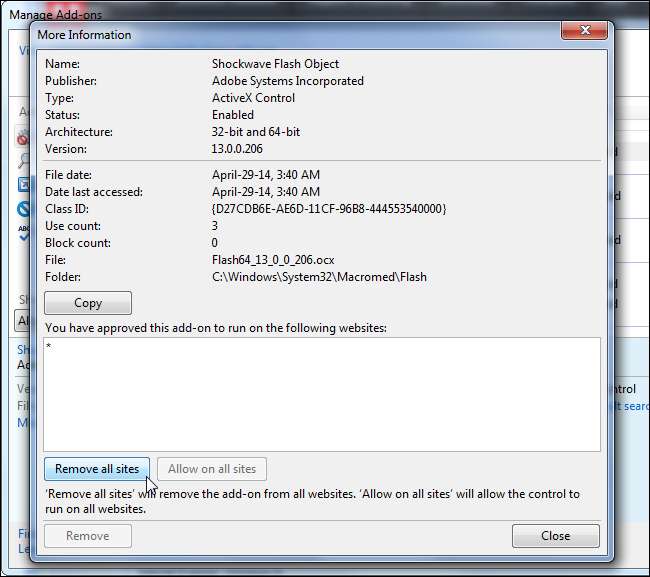
Για να ελέγξετε ποιοι ιστότοποι μπορούν να χρησιμοποιούν αναδυόμενα παράθυρα, cookie και πληροφορίες τοποθεσίας, θα πρέπει να ανοίξετε το παράθυρο διαλόγου Επιλογές Διαδικτύου και να χρησιμοποιήσετε τις επιλογές στην καρτέλα Απόρρητο.
Η καρτέλα Ασφάλεια σάς επιτρέπει να διαχειρίζεστε τα επίπεδα ασφαλείας, αλλά δεν συνιστούμε να τροποποιήσετε αυτές τις ρυθμίσεις, εκτός εάν γνωρίζετε τι κάνετε. Οι προεπιλογές συμβάλλουν στη διατήρηση της ασφάλειας του υπολογιστή σας περιορίζοντας τι μπορούν να κάνουν οι ιστότοποι στο Διαδίκτυο.
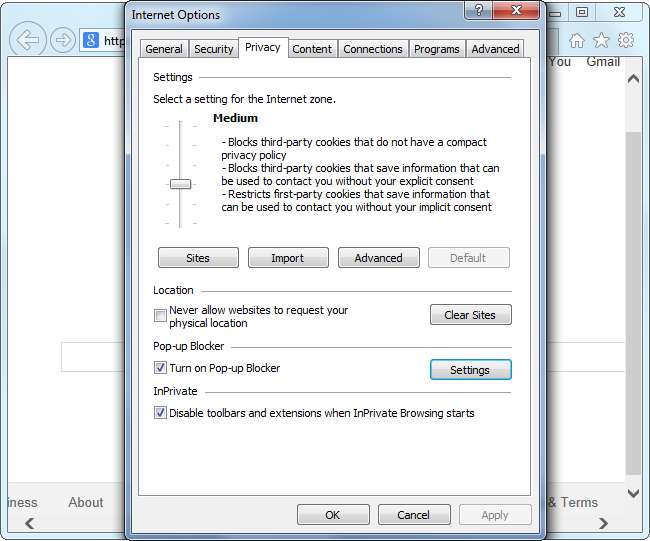
ΛΥΡΙΚΗ ΣΚΗΝΗ
Οι ρυθμίσεις του Opera είναι παρόμοιες με αυτές του Chrome. Αυτό δεν προκαλεί έκπληξη επειδή το Opera βασίζεται τώρα στο Chrome. Για πρόσβαση σε αυτές τις ρυθμίσεις, κάντε κλικ στο κουμπί μενού Opera, επιλέξτε Ρυθμίσεις και κάντε κλικ στην ενότητα Ιστοσελίδες.
Για να ορίσετε μεμονωμένες προτιμήσεις για συγκεκριμένο ιστότοπο, κάντε κλικ στο κουμπί Διαχείριση εξαιρέσεων εδώ και εισαγάγετε εξαιρέσεις στις καθολικές ρυθμίσεις σας. Το Opera δεν φαίνεται να έχει εύκολο τρόπο προβολής και αλλαγής αυτών των ρυθμίσεων για μεμονωμένους ιστότοπους, όπως το αναδυόμενο μενού στο Chrome - θα πρέπει να χρησιμοποιήσετε αυτήν τη σελίδα.
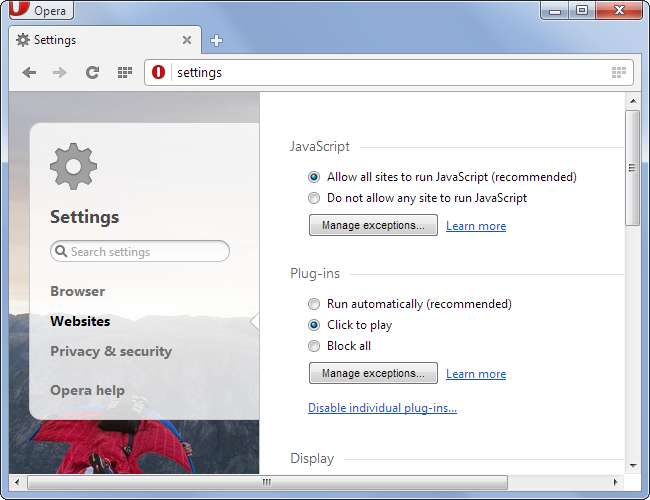
Apple Safari
Οι επιλογές του Safari είναι πιο περιορισμένες. Για παράδειγμα, υπάρχουν καθολικές επιλογές για την απενεργοποίηση των cookie σε όλους τους ιστότοπους, αλλά όχι για συγκεκριμένους ιστότοπους. Ωστόσο, μπορείτε να ελέγξετε ποιοι ιστότοποι μπορούν να χρησιμοποιούν συγκεκριμένες προσθήκες και ποιοι ιστότοποι μπορούν να εμφανίζουν ειδοποιήσεις.
Κάντε κλικ στο μενού Safari και επιλέξτε Προτιμήσεις για να ανοίξετε το παράθυρο προτιμήσεων. Ελέγξτε ποιοι ιστότοποι μπορούν να εμφανίζουν ειδοποιήσεις συστήματος στο παράθυρο ειδοποιήσεων. Ελέγξτε ποιοι ιστότοποι μπορούν να χρησιμοποιήσουν συγκεκριμένες προσθήκες κάνοντας κλικ στην καρτέλα Ασφάλεια και κάνοντας κλικ στην επιλογή Διαχείριση ρυθμίσεων ιστότοπου δίπλα στις προσθήκες Διαδικτύου. Για παράδειγμα, θα μπορούσατε να αποκλείσετε το περιεχόμενο Flash από προεπιλογή και να το επιτρέψετε μόνο σε συγκεκριμένους ιστότοπους με τις επιλογές εδώ.
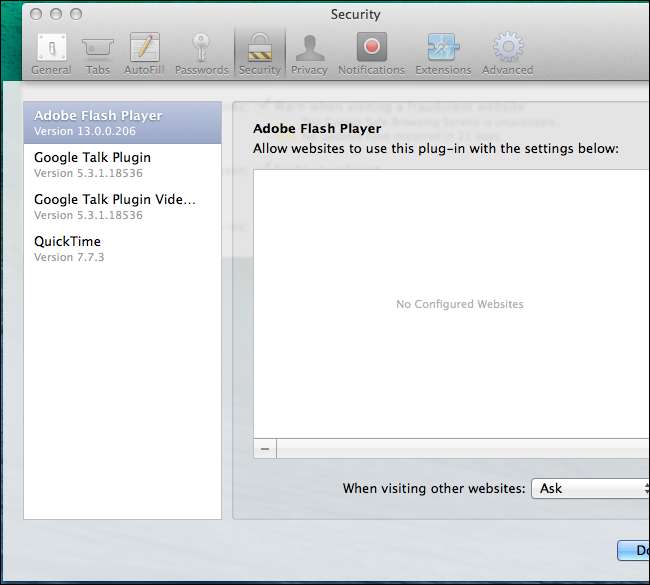
Αυτές οι ρυθμίσεις θα γίνουν όλο και πιο σημαντικές, καθώς οι ιστότοποι συνεχίζουν να προσθέτουν πιο ισχυρές δυνατότητες. Εάν έχετε εκχωρήσει τέτοιες άδειες σε έναν ιστότοπο στο παρελθόν, μπορείτε επίσης να τις ανακαλέσετε από αυτές τις οθόνες.







